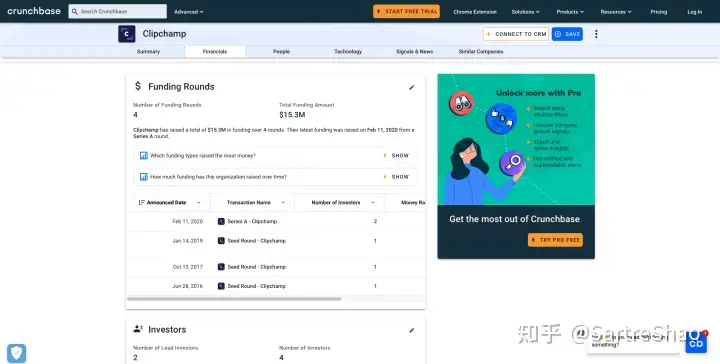剪映视频剪辑学习笔记:双视频交叉播放
制作工具:剪映手机版
制作工具:剪映手机版
制作素材:剪映内置素材
制作思路:参考网络教学视频
一、制作步骤:
1、开始创作--素材库--导入纯白底素材。
2、画中画--新增画中画,导入一段视频,双指调整视频大小填满屏幕,滑动工具栏找到蒙版,选择矩形,调整大小为屏幕的一半,单指移动到左边。
3、重复步骤2,将另一个视频移动到右边。
4、选中左边视频的轨道,时间轴拉到起始位置,滑动工具栏找到定格,自动将视频切割成3秒的定格画面(0到3秒左边视频属于定格状态)。
5、选中右边视频轨道,将时间轴拉到左视频定格结束位置(即3秒处),滑动工具栏找到定格(3到6秒右边视频属于定格画面)。
6 、选中左边视频,时间轴拉到7秒处再次进行定格,删掉定格后面剩余段落的视频。点最后一个定格视频,滑动工具栏找到动画,在出场动画中选择渐隐,时间调整1.5秒。
7、选中右边视频轨道最后面一段视频,时间轴拉到8到9秒位置,点击关键帧。时间轴拉到10秒,单指移动右边视频到屏幕中间位置,自动添加关键帧。时间轴拉到11秒,双指将视频填充满屏幕,自动添加关键帧。
8、调整白底背景图层时长与视频时长对齐
9、添加自己喜欢的背景音乐,调整时长导出即可。
二、总结归纳
1、通过蒙版--矩形制作出左右两边视频。
2、通过定格制作出视频轮流播放。
3、通过关键帧制作出最后一个视频画面填充满屏幕。
通过本次的学习可以完成双视频交叉播放,成品详见视频中的剪映视频剪辑学习与实践:双视频交叉播放。
欢迎大家指正、留言、评论。